Туториал по конвертированию одежды из The Sims 2 в The Sims 3.
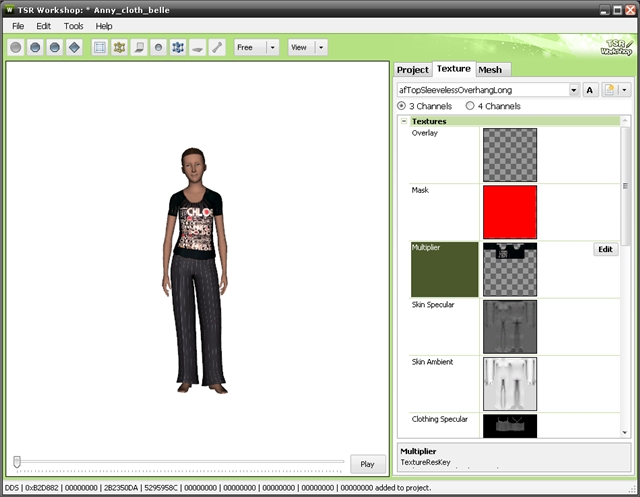

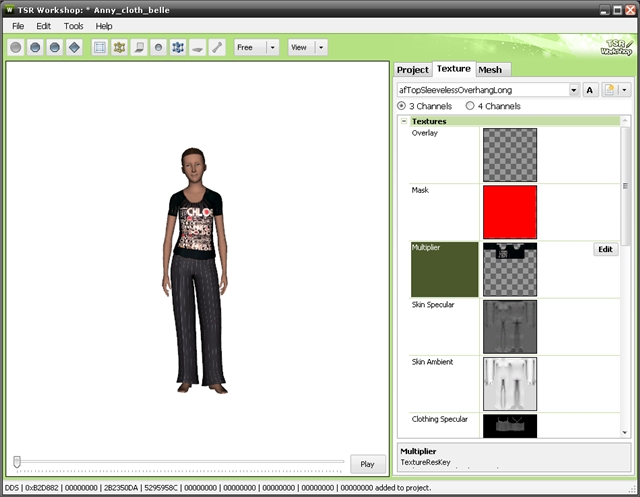

Необходимые программы:
В этом руководстве я расскажу вам, как конвертировать одежду из симс 2 в симс 3. Процесс довольно легкий, постараюсь объяснить все подробно.
Шаг первый.
Для начала извлечем текстуру нашей одежды.Скачиваем одежду из симс 2 ,которую вы хотите конвертировать.Открываем архив.Берем файл,в котором НЕТ слова mesh и открываем ее в SimPe.Далее все делаем по скрину:Находим вкладку texture image ,кликаем по texture(не normal!), спускаемся вниз и нажимаем export,экспортируем в удобное место.
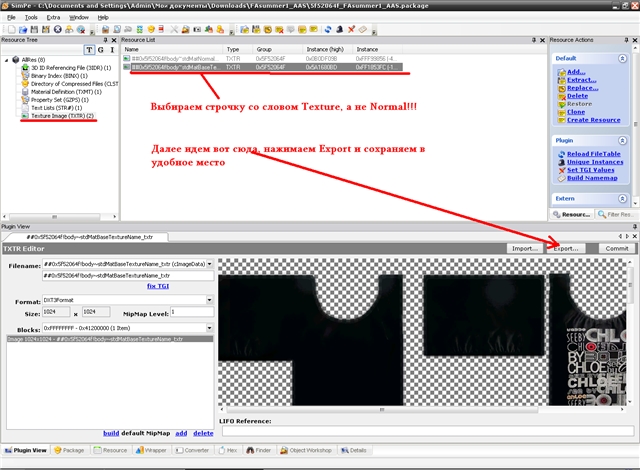
Шаг второй.
Открываем Workshop.
Далее все делаем по скринам
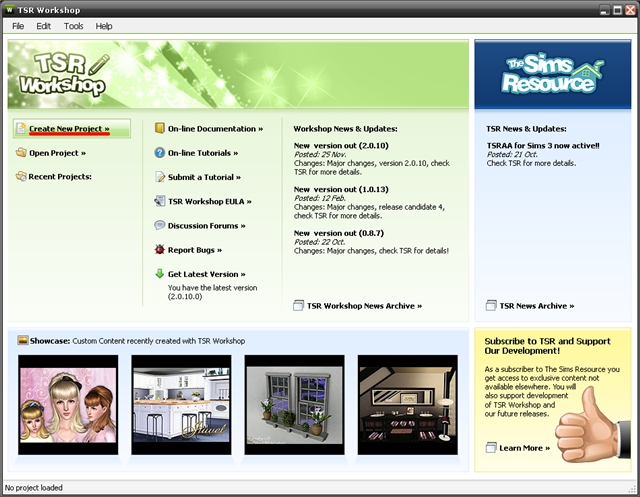
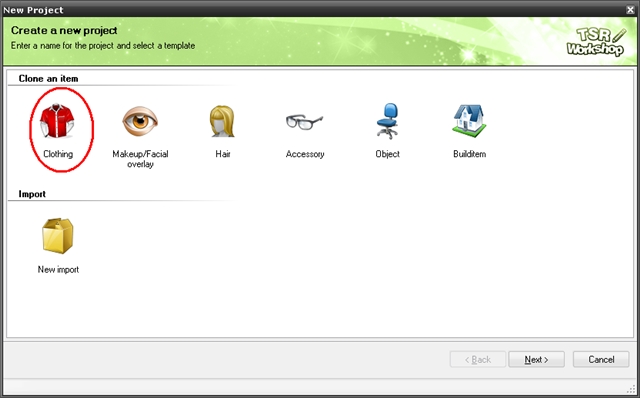
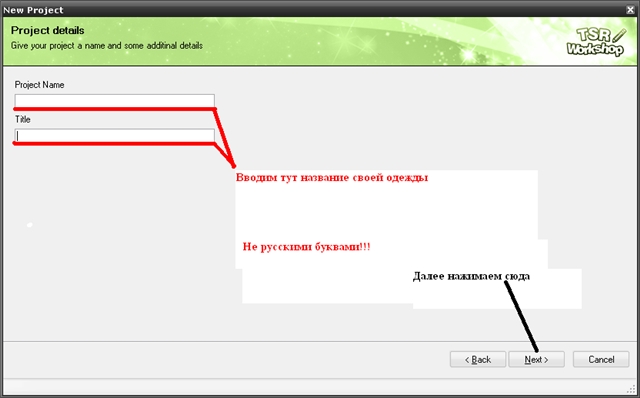
Жмем Next и OK.
Шаг третий.
Открылся наш проект. В древе категорий выбираем пол,возраст,категорию одежды.
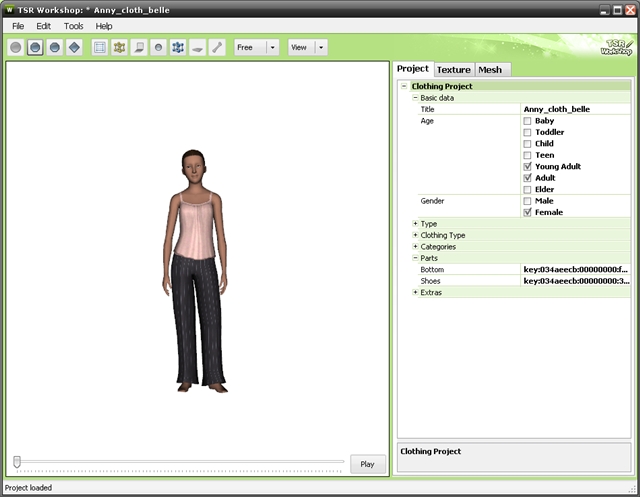
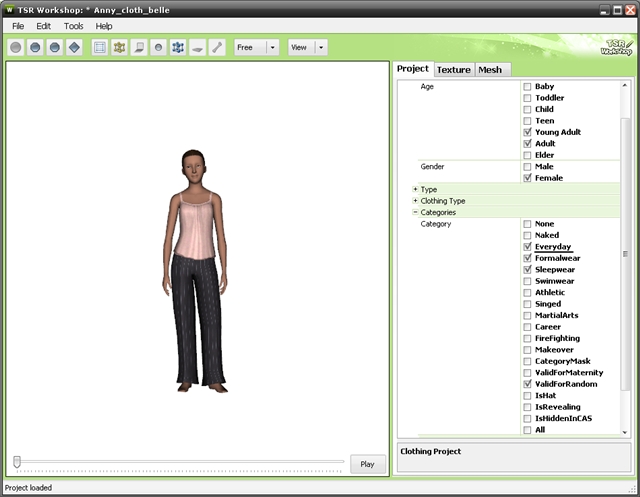
Переходим на вкладку texture.Вот файлы которые нам надо извлечь.
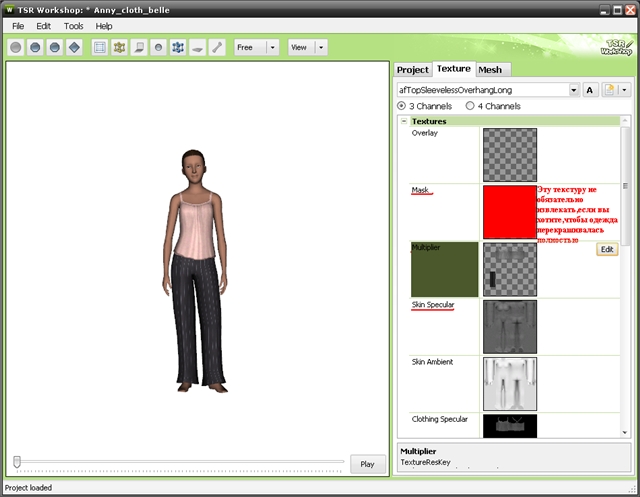
Кликаем Edit по Multiplier. Делаем все по скринам.
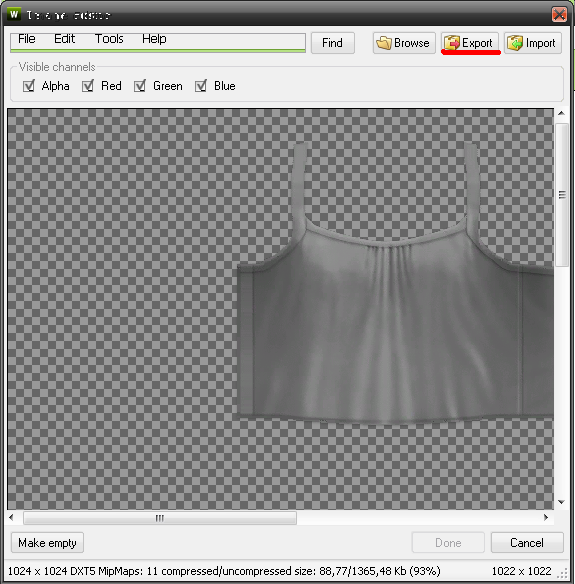
Тоже самое проделываем со Skin Specular.Сохраняем оба файла в удобное место.
Шаг четвертый.
Открываем Photoshop.Загружаем туда наши файлы.Если ФШ вас что=то спросит, кликайте ОК.
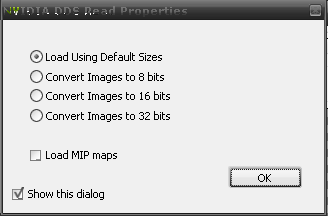
Открылись оба файла.
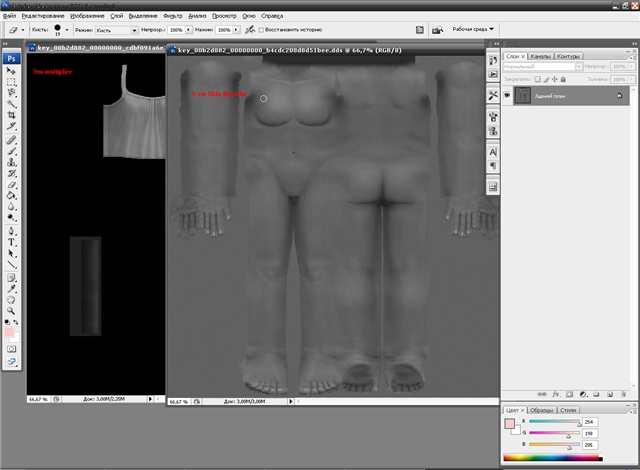
Переносим Multiplier на Skin Specular, так как это показано на скринах.
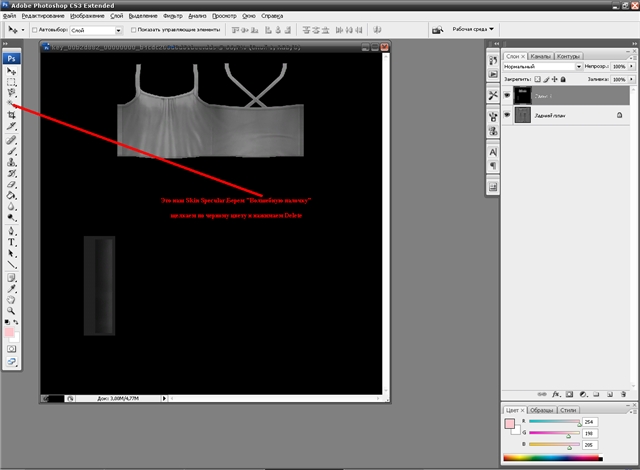
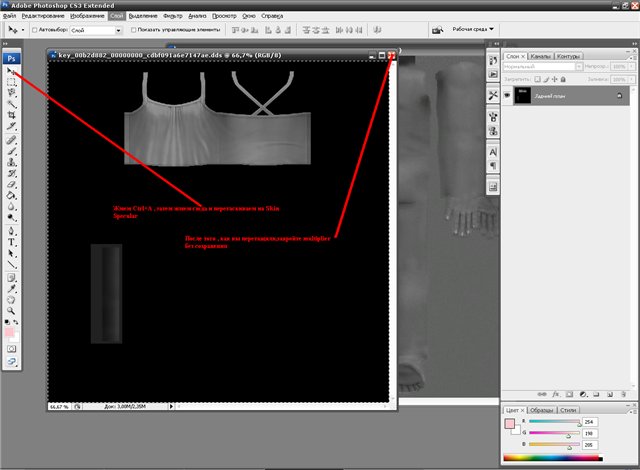
Мы перенесли все. Вот как должно быть.
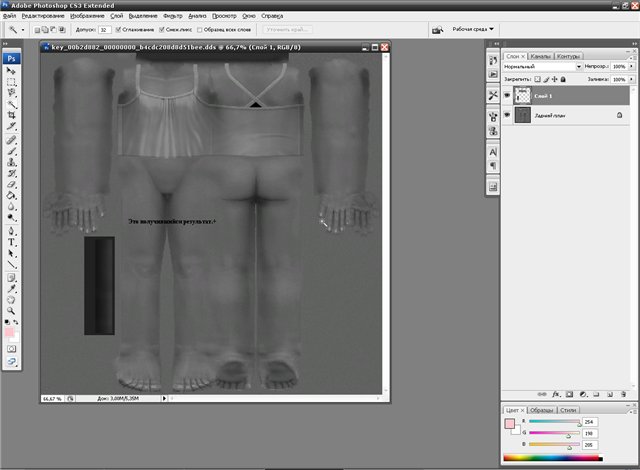
Шаг пятый.
Открываем нашу текстуру с одеждой в ФШ.
Зад слева,перед справа.
Выделяем нам нужную часть футболки и переносим ее на наш dds файл.И так , по одной переносим все части футболки,пока не получится цельная картинка,где конец майки(розовой стандартной) должен совпадать с концом футболки.
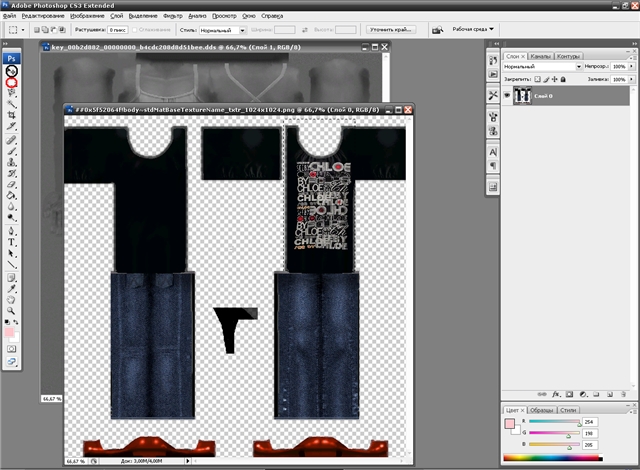
Вот что получилось у меня в результате.
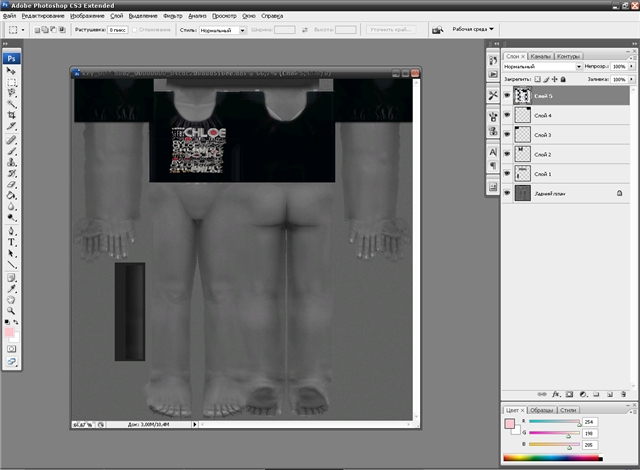
Шаг шестой.
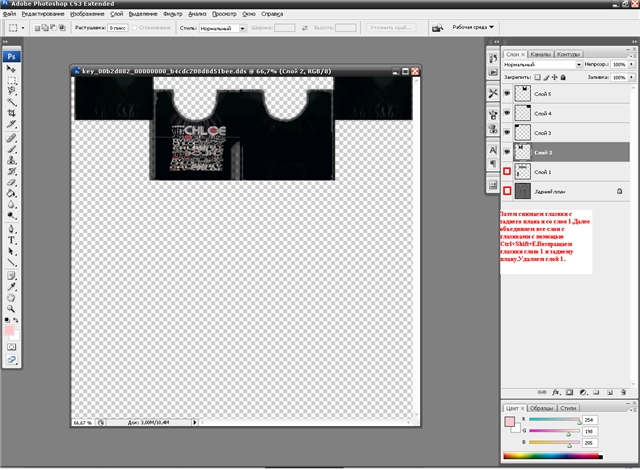
Снимаем глазики во вкладке слои с заднего плана и с 1 слоя.Все остальные слои объединяем в один (Ctrl+Shift+E).Возвращаем глазики.Удаляем слой 1(не задний план!)
Вот что должно получится(все внимание на "Слои")
Шаг седьмой.
Создаем дубликат изображения(Изображение-Создать дубликат).
Далее все делаем по скрину.
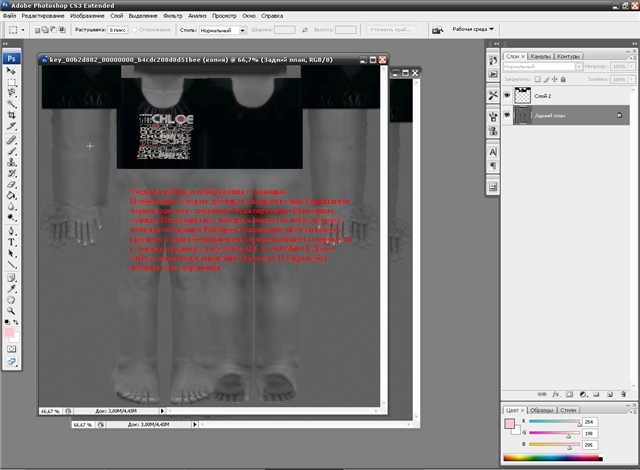
Вот что должно стать с дубликатом в итоге
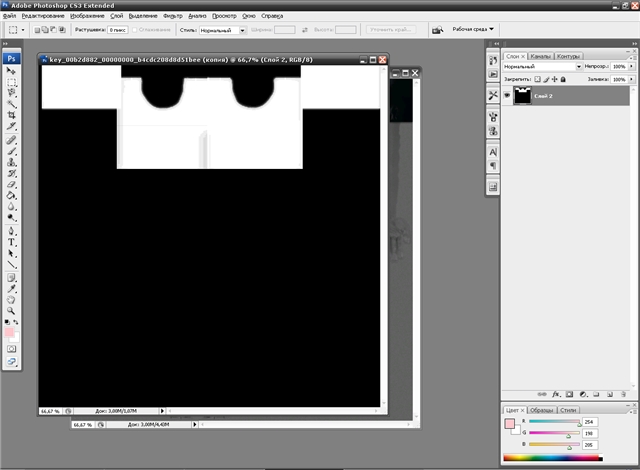
Шаг восьмой.
Закрываем дубликат без сохранения.В оригинале Переходим на вкладку "Каналы" и создаем новый канал.Вставляем(Редактирование- Вставить) туда наш дубликат.Переходим на вкладку "Слои" и заливаем задний план черным.Сливаем слои (Сtrl+Shift+E).
Окончательный результат:
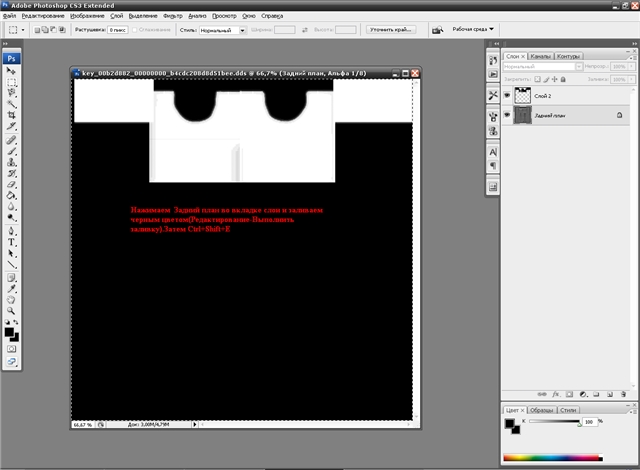
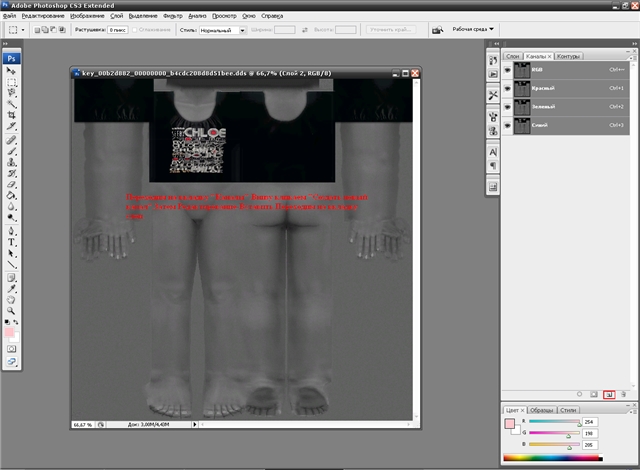
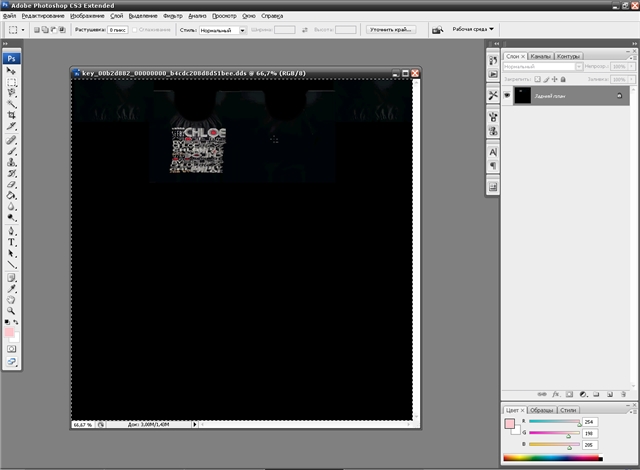
Сохраняем наш файл с вот такими настройками:
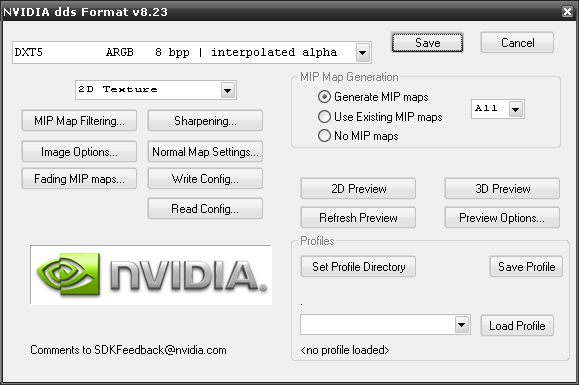
Шаг девятый.
В ВШ опять нажимаем multiplier-edit
Но теперь импортируем наш файл.
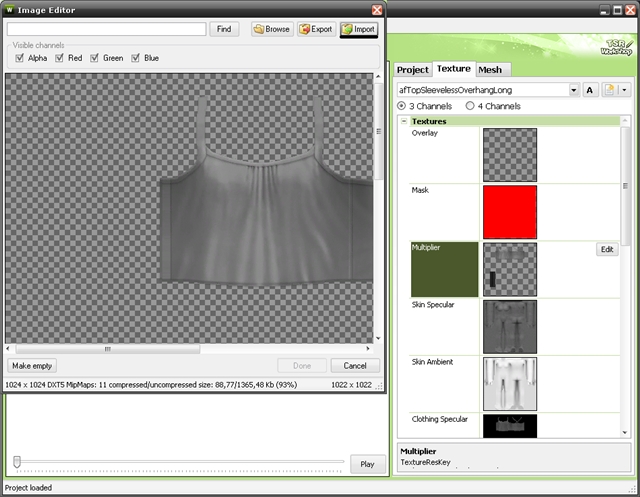
Жмем Done *момент истины*
Вот наша футболка.
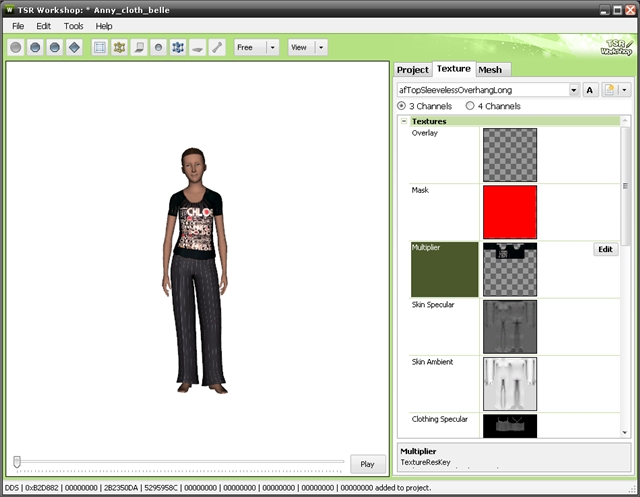
Сохраняем наш файл Sims3Pack как на скрине.
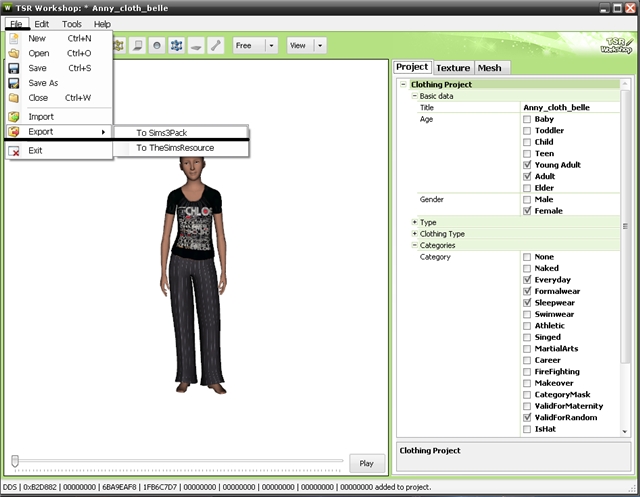
Проверяем в игре.
- TSR Workshop
- Adobe Photoshop
- NVIDIA DDS Plug-in
- SimPE
В этом руководстве я расскажу вам, как конвертировать одежду из симс 2 в симс 3. Процесс довольно легкий, постараюсь объяснить все подробно.
Шаг первый.
Для начала извлечем текстуру нашей одежды.Скачиваем одежду из симс 2 ,которую вы хотите конвертировать.Открываем архив.Берем файл,в котором НЕТ слова mesh и открываем ее в SimPe.Далее все делаем по скрину:Находим вкладку texture image ,кликаем по texture(не normal!), спускаемся вниз и нажимаем export,экспортируем в удобное место.
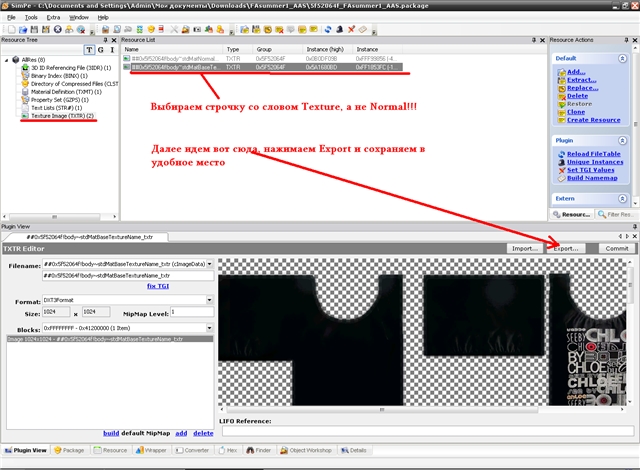
Шаг второй.
Открываем Workshop.
Далее все делаем по скринам
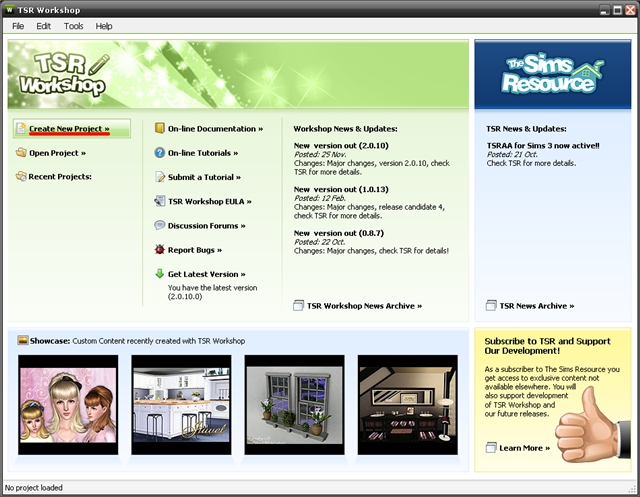
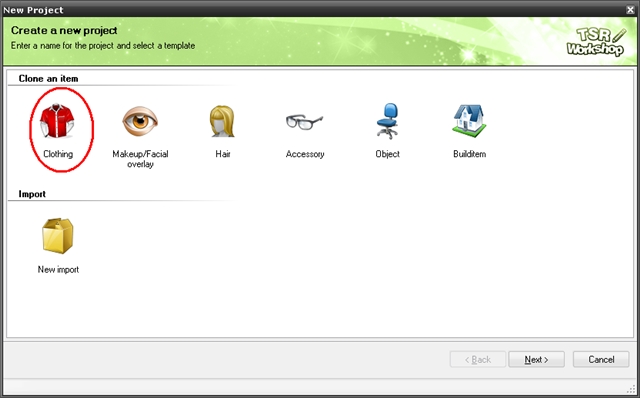
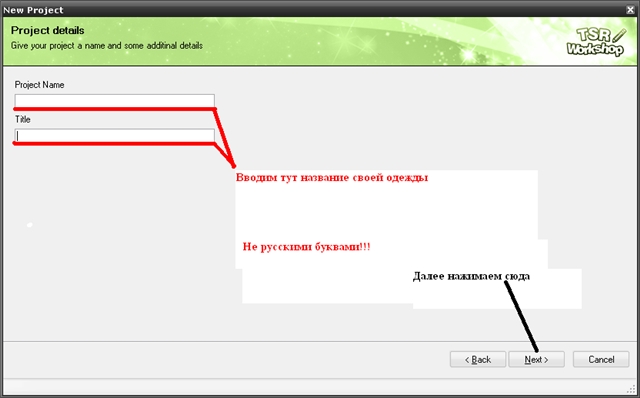
Жмем Next и OK.
Шаг третий.
Открылся наш проект. В древе категорий выбираем пол,возраст,категорию одежды.
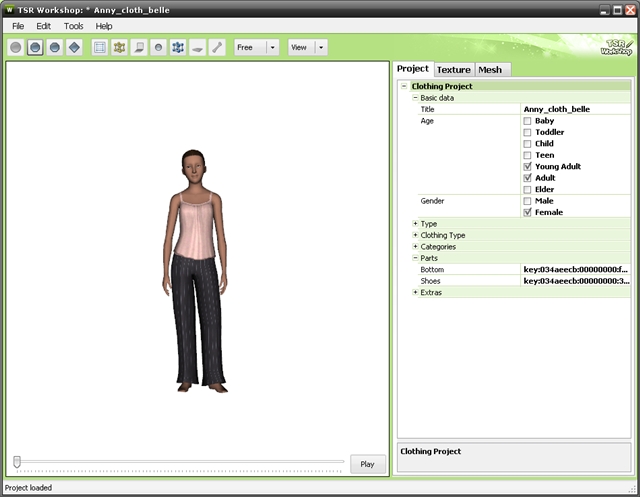
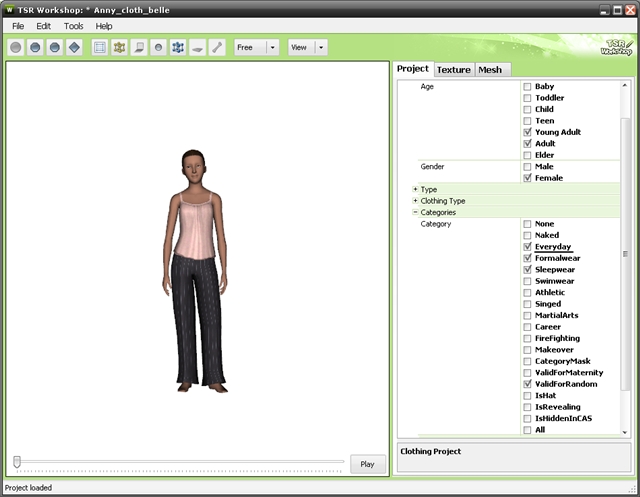
Переходим на вкладку texture.Вот файлы которые нам надо извлечь.
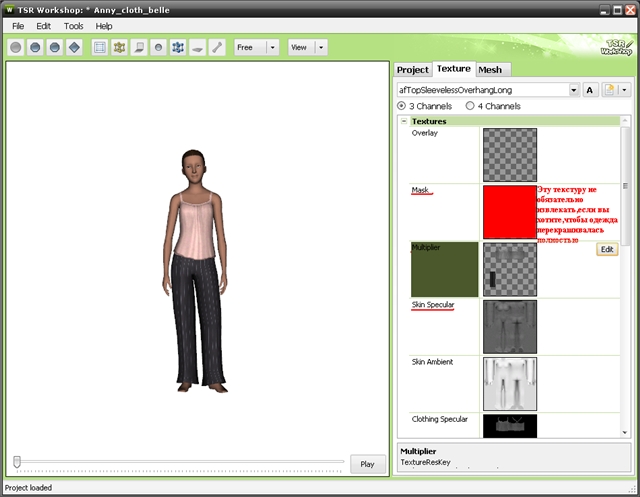
Кликаем Edit по Multiplier. Делаем все по скринам.
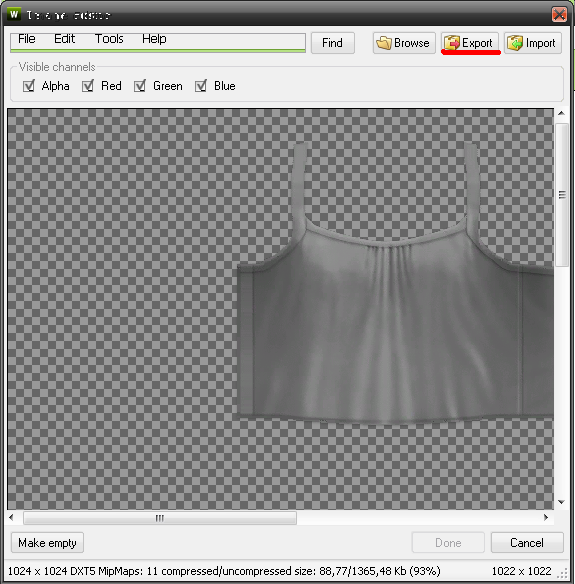
Тоже самое проделываем со Skin Specular.Сохраняем оба файла в удобное место.
Шаг четвертый.
Открываем Photoshop.Загружаем туда наши файлы.Если ФШ вас что=то спросит, кликайте ОК.
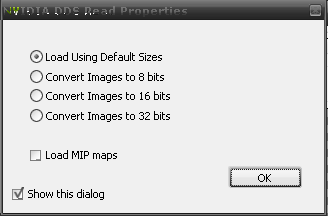
Открылись оба файла.
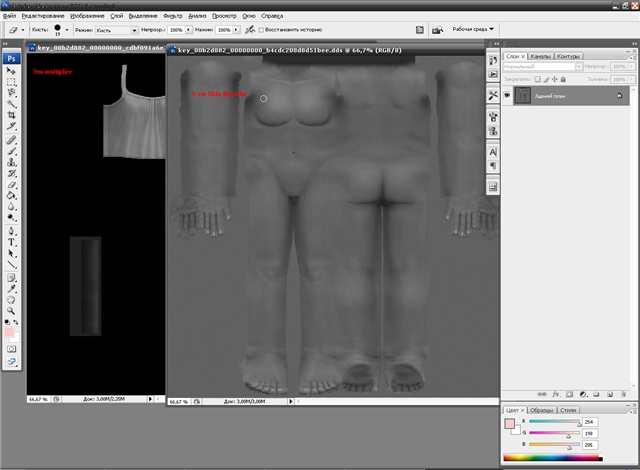
Переносим Multiplier на Skin Specular, так как это показано на скринах.
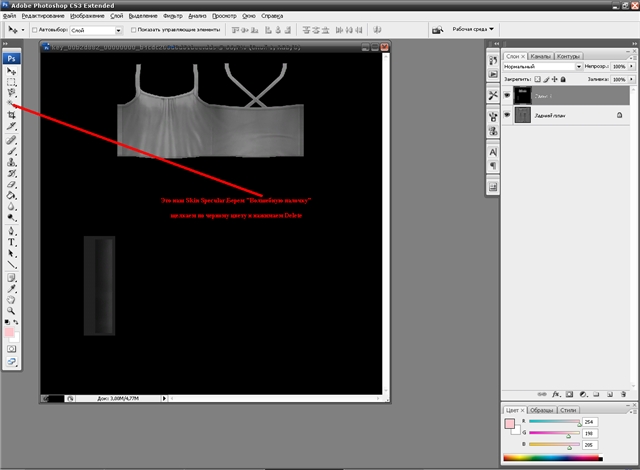
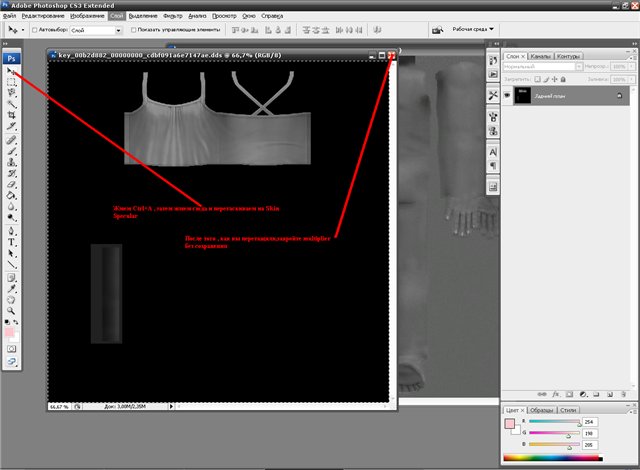
Мы перенесли все. Вот как должно быть.
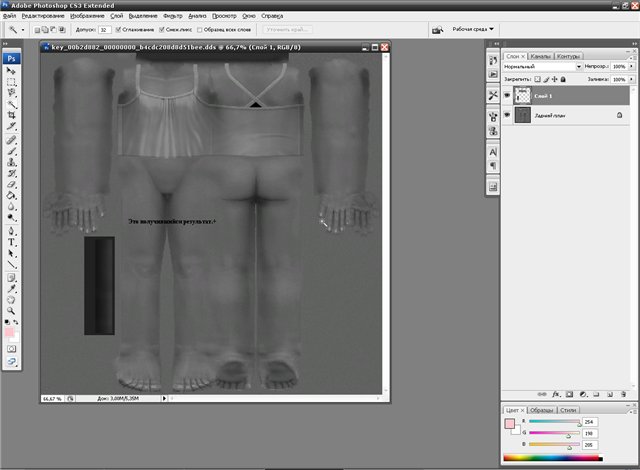
Шаг пятый.
Открываем нашу текстуру с одеждой в ФШ.
Зад слева,перед справа.
Выделяем нам нужную часть футболки и переносим ее на наш dds файл.И так , по одной переносим все части футболки,пока не получится цельная картинка,где конец майки(розовой стандартной) должен совпадать с концом футболки.
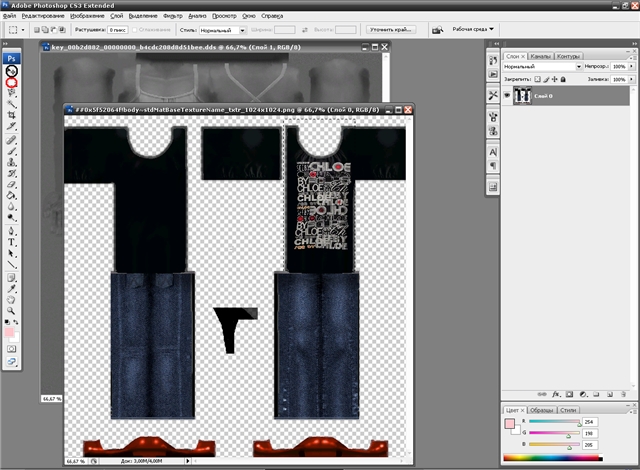
Вот что получилось у меня в результате.
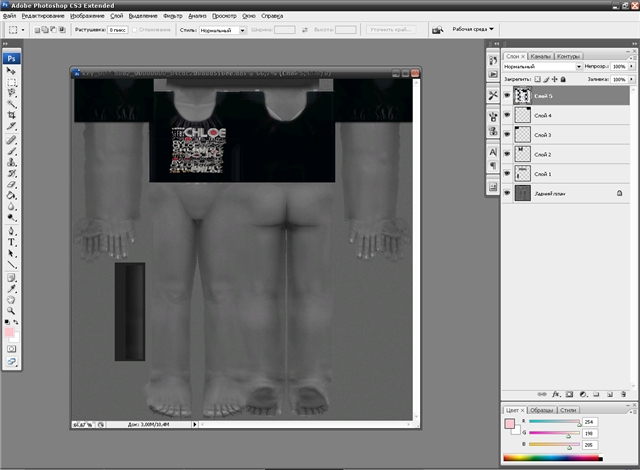
Шаг шестой.
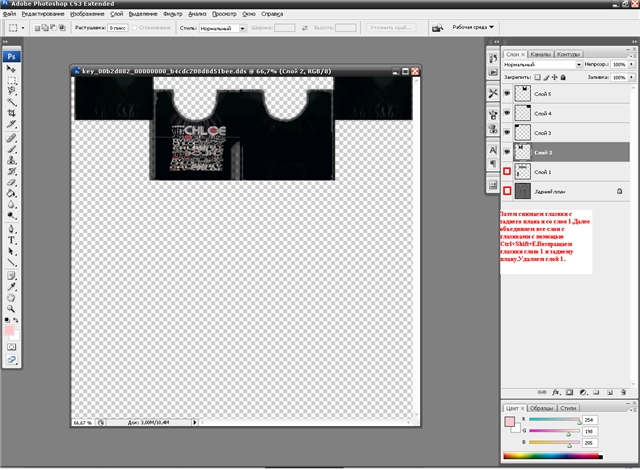
Снимаем глазики во вкладке слои с заднего плана и с 1 слоя.Все остальные слои объединяем в один (Ctrl+Shift+E).Возвращаем глазики.Удаляем слой 1(не задний план!)
Вот что должно получится(все внимание на "Слои")
Шаг седьмой.
Создаем дубликат изображения(Изображение-Создать дубликат).
Далее все делаем по скрину.
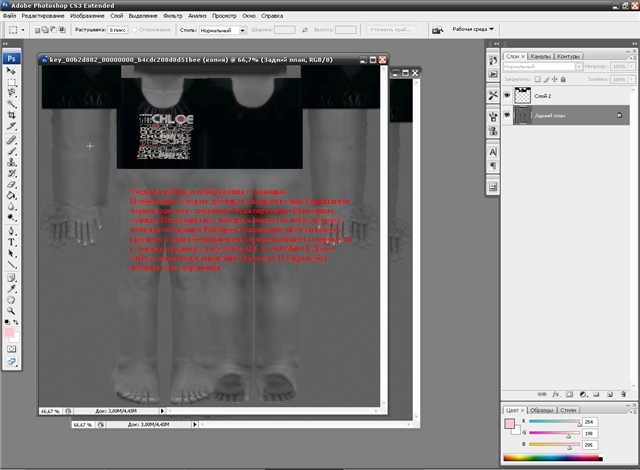
Вот что должно стать с дубликатом в итоге
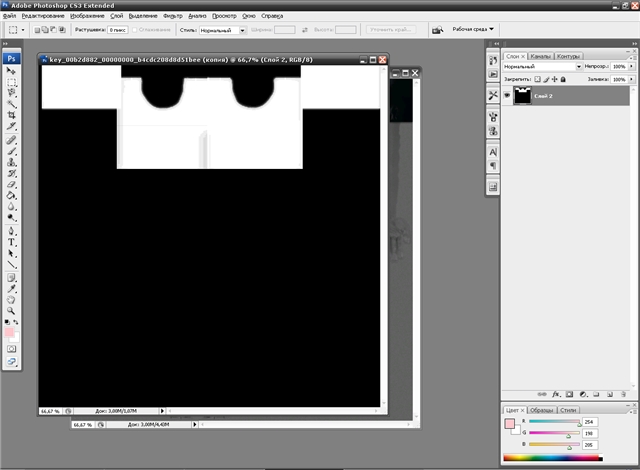
Шаг восьмой.
Закрываем дубликат без сохранения.В оригинале Переходим на вкладку "Каналы" и создаем новый канал.Вставляем(Редактирование- Вставить) туда наш дубликат.Переходим на вкладку "Слои" и заливаем задний план черным.Сливаем слои (Сtrl+Shift+E).
Окончательный результат:
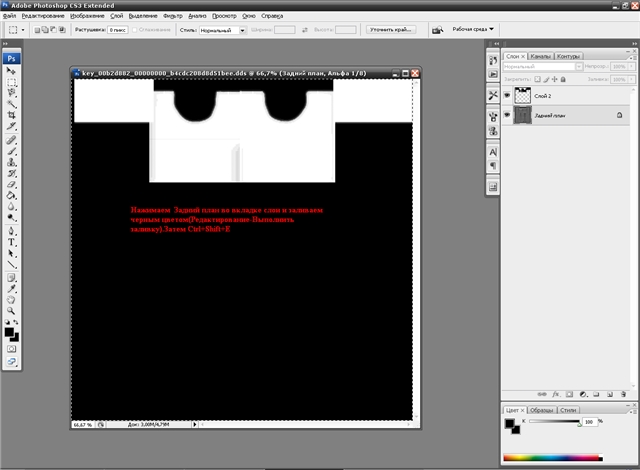
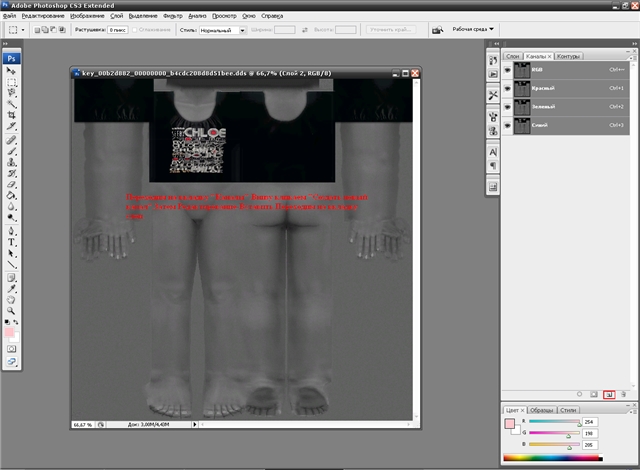
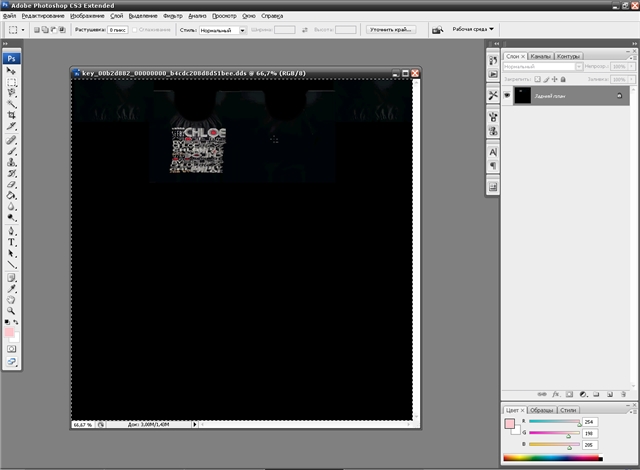
Сохраняем наш файл с вот такими настройками:
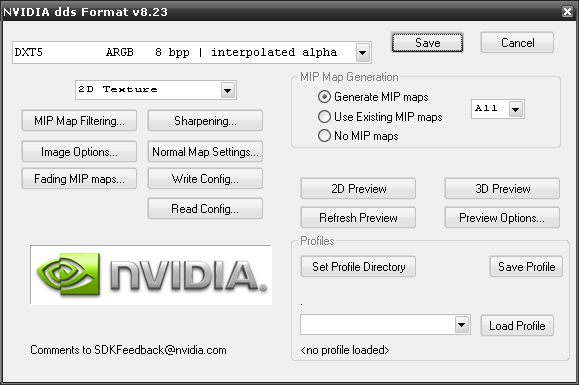
Шаг девятый.
В ВШ опять нажимаем multiplier-edit
Но теперь импортируем наш файл.
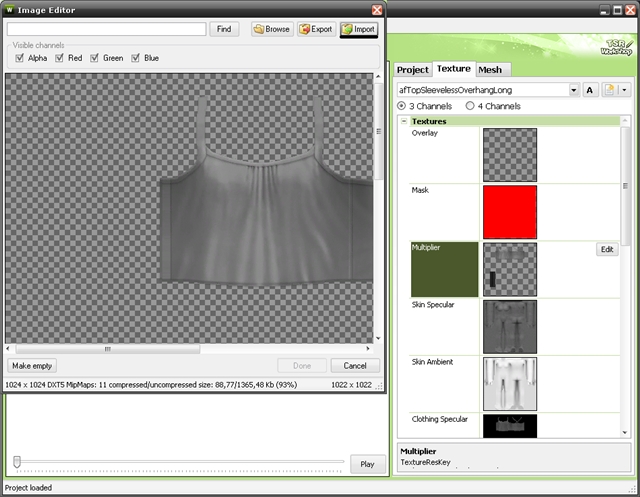
Жмем Done *момент истины*
Вот наша футболка.
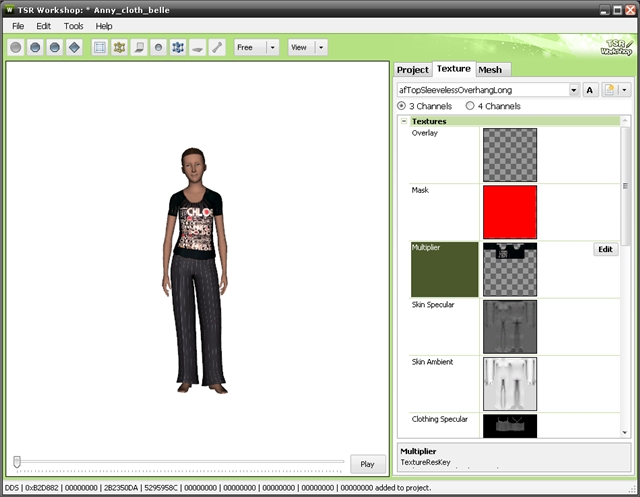
Сохраняем наш файл Sims3Pack как на скрине.
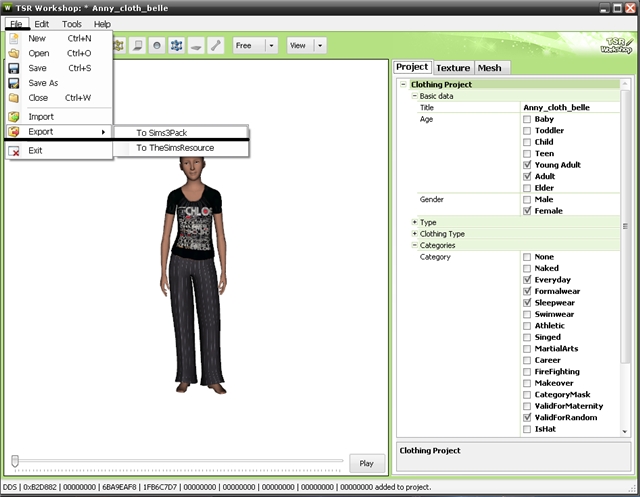
Проверяем в игре.
Копирование запрещено!

























